Trávíte cestami na hodinovou poradu/schůzku/školení i dvojnásobně dlouhý čas? Potřebujete spolupracovat s kolegy mnohem efektivněji, ať jsou kdekoliv? Chcete získat okamžité úspory – nižší náklady na cestování, telefonní poplatky atd.? Pokud jste si alespoň na jednu otázku odpověděli ANO, pojďte se seznámit s řešením, které revolučně rozšiřuje způsoby a možnosti komunikace. Jedná se o aplikace Office Communicator a Live Meeting společnosti Microsoft.
Díky těmto aplikacím snížíte náklady na komunikaci až o 40 %. Můžete pružněji a rychle komunikovat v rámci firmy, se zákazníky a obchodními partnery. Nejspíš znáte řešení Microsoft Office Communications Server (dále MS OCS). My vám ale dnes představíme hostovanou alternativu, která toto řešení umožňuje provozovat i menším podnikům a firmám.
Služba Profi Komunikace je založena na hostovaném řešení MS OCS. Je to řešení, které si jednoduše pronajmete a ihned využíváte – vše bez úvodních investic. Na servery nemusíte nic instalovat. Pouze se instalují 2 aplikace na notebook nebo počítač. Konkrétně se jedná o aplikace Office Communicator a LiveMeeting. Díky službám Profi Komunikace a Profi Email jsou komukoli přístupné technologie a řešení, které byly dříve doménou pouze velkých firem. Usnadňuje to a zjednodušuje práci, šetří čas i přímé náklady. Navíc získáváte možnost jednoduchého přístupu k datovým schránkám z prostředí MS Outlook díky speciálnímu konektoru do datové schránky.
- Office Communicator umožní komunikovat s více lidmi najednou v rámci jedné schůzky (tzv. audio a video spojení dvou a více účastníků).
- LiveMeeting umožní uspořádat diskusi, poradu, školení či konferenci. Probíraný obsah lze nahrát a poté kdykoliv přehrát. V rámci LiveMeetingu lze nasdílet aplikaci či dokument a společně v něm provádět změny. Podporuje i sdílení celých pracovních ploch PC a notebooků.
Office Communicator
Někdo jej přirovnává k ostatním aplikacím pro chatování (Skype, ICQ apod.). Office Communicator však zajišťuje mnohem více než ony. S jeho pomocí můžete např. udělat audio-videokonferenci několika lidí, nasdílet jim pracovní plochu nebo konkrétní aplikaci. V rámci „zasílání rychlých zpráv/chatování“ můžete do textu vložit formátovaný text z Wordu nebo tabulku z Excelu. Vidíte také aktuální dostupnost jednotlivých lidí. Jednou z hlavních předností je, že veškerá komunikace je zabezpečená a šifrovaná!
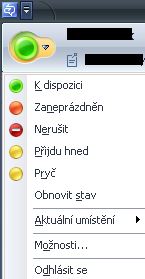
Konkrétní příklady, jak můžete Office Communicator využít ve firmě
Zjištění dostupnosti jednotlivých lidí: Informace o stavu dostupnosti uživatele se přebírají z kalendáře Outlook.
- Pokud má uživatel v danou dobu schůzku, v Office Communicatoru se automaticky objeví příznak: „Zaneprázdněn“.
- Pokud má uživatel v Outlooku zapnutou funkci „Mimo kancelář“ (např. v době dovolených, služebních cest apod.), tato zpráva se objeví i v Office Communicatoru a u uživatele je stav „Mimo kancelář“.
- Pokud uživatel aktivně nepracuje s klávesnicí 15 minut, stav se změní na „Neaktivní“.
Jednoduše a rychle tak zjistíte, zda dané osobě můžete zavolat a nebudete ji rušit ze schůzky, zda vám může obratem reagovat na e-mail, zda je či není na dovolené/na služební cestě apod.
Audio-video konference na jedno kliknutí:
Každý potvrdí, že komunikace s druhou osobouje lepší, pokud ji vidíte. Jak to udělat, když se mají potkat tři lidé, každý z jiného kouta republiky? Videokonference jsou drahý špás a na každé straně je nutné mít vybavení v řádu statisíců… Tak to už naštěstí není pravda. Nyní můžete uspořádat videokonferenci odkudkoliv, ze svého pracoviště, z domu (v rámci home office), z hotelu, z auta.
Pomocí Office Communicatoru ji uspořádáte na jedno kliknutí. U daného uživatele si zvolíte, zda mu zavoláte (audio konference), zda s ním zahájíte audiovizuální volání (video konference) nebo mu pouze pošlete rychlou zprávu (chat).

Mobilní telefony dnes také podporují audio konferenci více lidí. Ale ruku na srdce, kdo umí tuto funkci rychle použít, když během hovoru zjistí, že by bylo dobré zapojit ještě další osobu či více osob? Spíše jsme tak nejistí, že to ani nezkusíme. V případě Office Communicatoru ale žádné trable nehrozí. Když chceme do konference připojit dalšího uživatele, tak jej opět jedním kliknutím prostě přizveme. Pokud mají všichni uživatelé USB kameru, objeví se v okně obraz osoby, která právě hovoří. Každý si ale může určit sám, zda jej má druhá strana pouze slyšet, nebo i vidět ( jsou situace, kdy po tom zrovna netoužíme…).
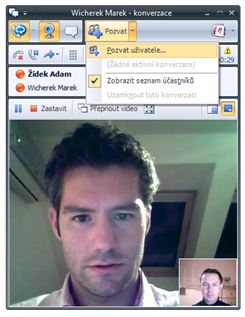
Office Communicator i v mobilním telefonu
Pro mobilní telefony je dostupný klient „Office Communicator mobile“. Než někomu zavoláte, můžete si zjistit, zda je k dispozici. Také lze jednoduše udělat audio-video konferenci, kde jeden uživatel je připojen z počítače v práci, další z notebooku z domova (home office) a třetí uživatel je připojen přes mobilní telefon z auta či hotelu.
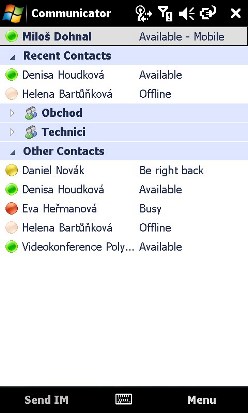
Sdílení pracovní plochy, propojení s funkcemi MS Outlook
Pomocí Office Communicatoru můžete:
- sdílet pracovní plochu. To lze využívat pro řešení problémů na PC: na druhé straně je člen technické podpory, který pomůže.
- poslat email, naplánovat schůzku – to vše díky propojení funkcí s aplikací MS Outlook.
Přes Office Communicator lze s danými osobami využít aplikaci Live Meeting.
Live Meeting
Live Meeting je aplikace, která vám umožní pořádat on-line školení nebo prezentace. Prezentace nemusí být jen v PowerPointu. Můžete nasdílet jakoukoli jinou aplikaci nebo celou pracovní plochu. Třeba pro školení Jak používat danou aplikaci při nasazení nového informačního systému či nových verzí nástrojů ve firmě. Live Meeting lze použít i pro interaktivní video-porady, kdy seznamujete své kolegy s novým projektem, novým řešením či tématem.
Konkrétní příklady využití Office Live Meeting
On-line web školení, prezentace
Jak se takové školení/prezentace připravuje a jak probíhá? Velmi jednoduše. Připravíte si prezentaci v PowerPointu. Z Outlooku pošlete pozvánku na „školení“ (funkce pro Live Meeting jsou v něm integrovány). Účastníci obdrží e-mailem pozvánku, kde jsou uvedeny pokyny, co si mají nainstalovat a jak se připojit. Stáhnou si na počítač klienta Live Meeting, který je k dispozici zdarma na stránkách Microsoft. Potom si kliknou na odkaz, kterým se spustí aplikace Live Meeting, a připojí se do virtuální místnosti, kde bude probíhat školení/prezentace. Prezentující (školitel) vidí, kdo všechno se připojil. Může dát již předem k dispozici soubory, které si posluchači mohou stáhnout z virtuální místnosti (např. leták.PDF nebo tabulka.XLS). Je to stejné, jako když přijdete do zasedačky a na stole máte již připravené materiály.
Během prezentace mohou posluchači klást otázky. Ale otázky nemusí být řečeny nahlas, aby nerušily. Lze je napsat nebo také avizovat zvednutím virtuální ruky. Přednášející tak není rušen během své prezentace, ale současně má informaci, kdo konkrétně se ptá a jakou otázku položil. Je to forma vhodná i pro posluchače, kteří se ostýchají ptát přede všemi.

Nahrávání prezentace/školení:
Live Meeting umožňuje prezentaci nahrávat. Nahrávání nastavuje prezentující. Určí, zda nahrát pouze data, nebo data a audio, nebo zda navíc nahrát i video. Daty rozumíme to, co prezentuje, např. snímky PowerPointu, sdílenou plochu apod. Velkou výhodou je, že nahrávka nezabere moc místa (data plus audio zaberou 14 MB/hod, data plus audio plus video zaberou 87 MB/hod).
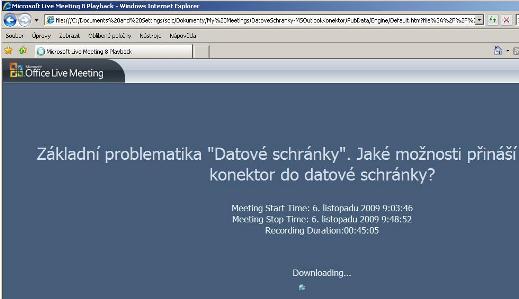
Nahrané školení se pak dá spouštět v internetovém prohlížeči, nepotřebujete žádnou speciální aplikaci. Doporučujeme je umístit na portálový server a jednotlivým zájemcům pak zpřístupnit dané školení formou odkazu.
Nahraná prezentace obsahuje také otázky/odpovědi, které jednotliví posluchači zadali. Můžete se v ní rychle pohybovat přes kapitoly nebo posuvník (tj. ovládání stejné jako u video přehrávače).
Sdílení dokumentů, společná práce nad jedním dokumentem
Live Meeting umožňuje sdílet jakýkoliv dokument, aplikaci. Máte třeba připravenou smlouvu ve Wordu a potřebujete, aby vám právník upravil některé její odstavce. Současně také potřebujete, aby obchodník doplnil kalkulaci nabídky.
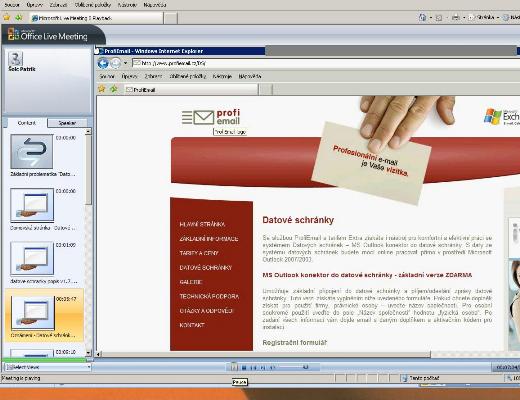
Přes Live Meeting pozvete do virtuální zasedačky právníka a obchodníka. Nastavíte sdílení smlouvy (dokument MS Word) a oběma přidělíte právo „editace“. Budou tak moci ovládat váš kurzor a psát do dokumentu. Přitom jste v audio-videospojení, takže s nimi můžete komunikovat a upřesňovat si, co kam chcete napsat apod.
Je to stejné, jako když se všichni tři sejdete v jedné zasedací místnosti. Výhodou spojení Live Meeting ale je, že nemusíte reálně být všichni na jednom místě a neztrácíte čas přejížděním.
Hlasování, anketní otázky, zpětná vazba na průběh školení
Live Meeting lze využít i pro hlasování, získání zpětné vazby na školení. Předem si připravíte otázky. Posluchači pak mají možnost hlasovat/odpovídat. Hlasování je tajné, pouze vidíte celkový počet odpovědí. Prezentující může, ale nemusí ukázat výsledky hlasování.

Závěr
Chcete si to vyzkoušet? Předpokládám, že ano. Sami můžete otestovat obě aplikace Office Communicator a Live Meeting zdarma díky službě Profi Komunikace po dobu 15 dní. Stačí jen vyplnit žádost o demo účet na www.profikomunikace.cz. Pro další konzultaci a nabídku kontaktujte společnost na tel. 596 152 999 nebo obchod@autocont.cz.
Patrik Šolc | AutoCont CZ